多表格数据汇总可以使用透视表,使用函数,今天office教程网分享一个通过合并计算完成多表格数据汇总方法,合并计算分为两种情况,一种情况是:多个表格类别一致数据不同,另一种情况......
2021-11-25 138 excel合并计算 excel多表格数据汇总求和
前面我们讲过了,条件格式,就是按照你设定好的规则,符合该规则的数据会以特殊式显示出来,看起来更加醒目。
第一期请看(练就火眼金睛:查找符合条件的数据,Excel条件格式全解析(一))
今天我们要讲的是Excel条件格式之"项目选取规则"和"数据条"。
一、条件格式之项目选取规则
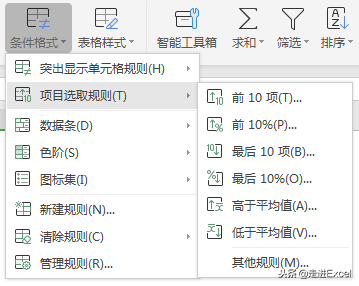
从上图可以看出,"项目选取规则"包含这几项:
解释:当你选择前10项时,设定的格式作用于数据从大到小排的前10项。
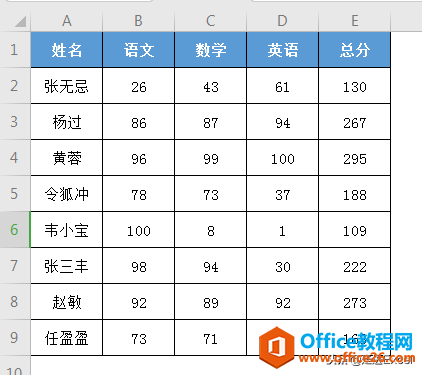
如上图,我要将总分前三名的分数以以红色显示,可以使用前10(N)项来实现,具体操作如下。
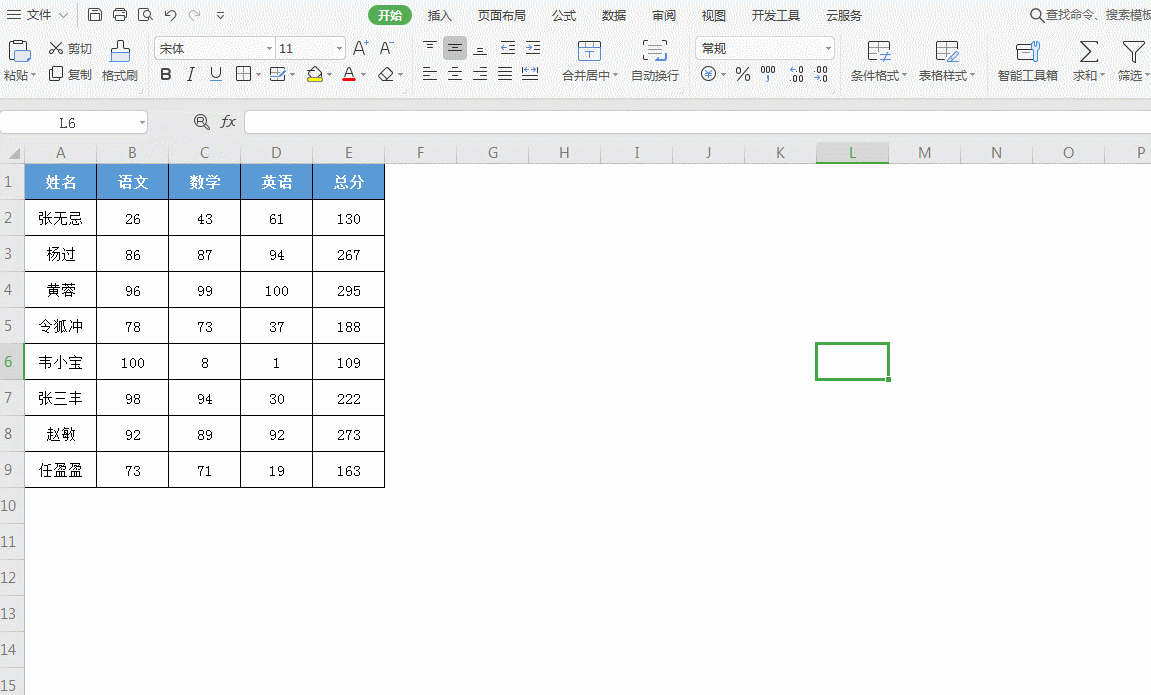
这样,就将总分前三名的分数以红色突出显示了。(不要问我为什么只显示总分,不把包括姓名的整行突出显示,讲太快了可能会听不懂)
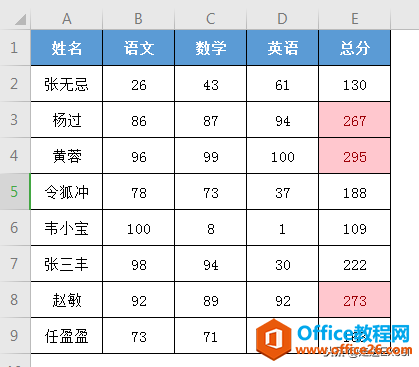
效果图
在这里要注意,前几项、后几项都是可以修改的,不是固定的。wps下一页如何增加_wps下一页增加的方法
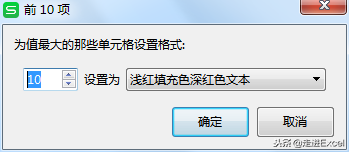
高(低)于平均值是固定的,无法修改。
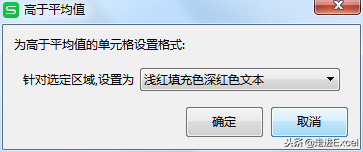
二、条件格式之数据条
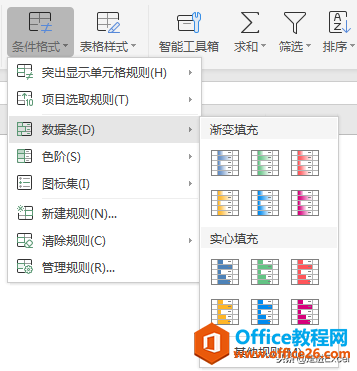
我们来为个人的总分添加数据条,看看是什么效果。
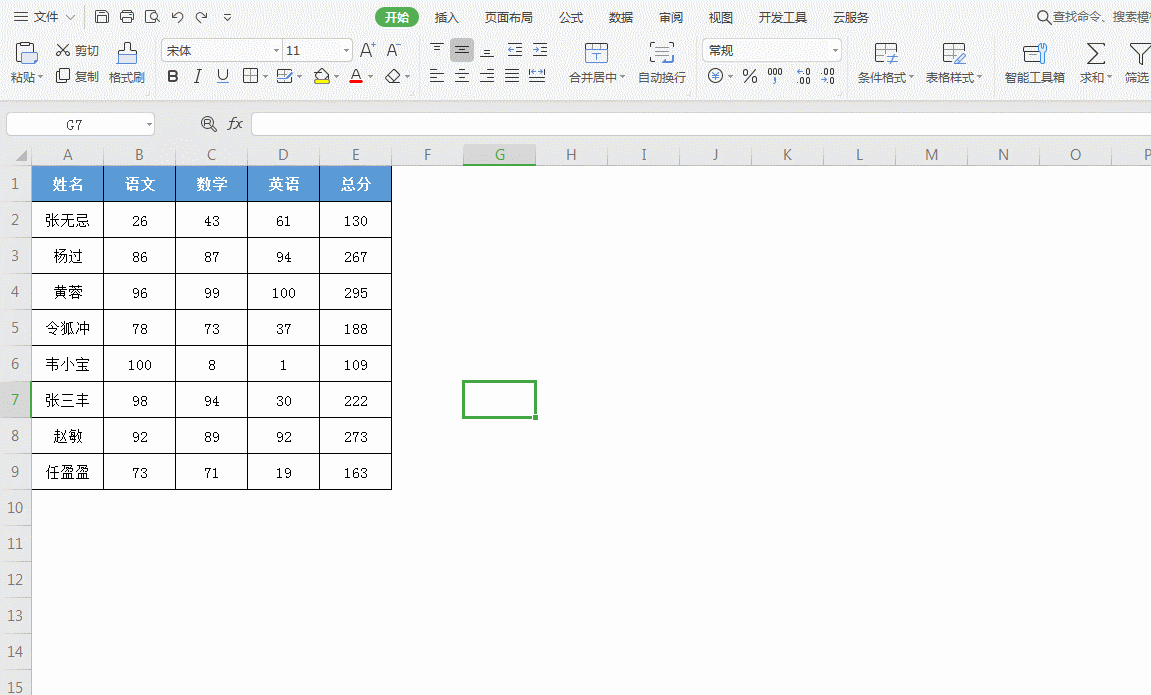
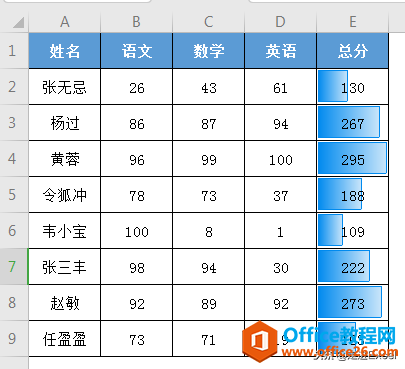
效果图
很明细,数据条的长度代表了数据的大小:数值越大,数据条越长,反之越短。
数据条分为渐变填充和实心填充,只是外表看起来不一样,没有其他区别。除了这两种,你还可以自定义类型,在数据条—其他规则里面:
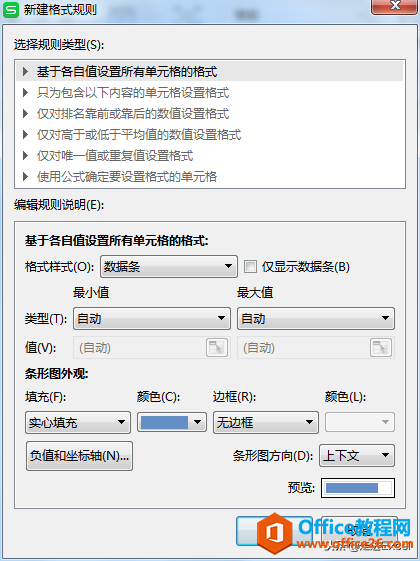
这里有很多自定义选项,不一一讲解,大家可以自己试一试。
好了,以上就是自定义格式的两种类型:"项目选取规则"和"数据条",都很简单,没有什么复杂难以理解的内容。
真正比较复杂,功能也更强大的是"新建规则—使用公式设置单元格样式",这才是考研你的功底扎实度以及创造力的地方,欢迎后期关注。
相关文章

多表格数据汇总可以使用透视表,使用函数,今天office教程网分享一个通过合并计算完成多表格数据汇总方法,合并计算分为两种情况,一种情况是:多个表格类别一致数据不同,另一种情况......
2021-11-25 138 excel合并计算 excel多表格数据汇总求和

Excel图表在工作中常用主要有簇状柱形图、堆积柱形图、百分比堆积柱形图等、条形图、折线图、饼图、气泡图、雷达图等,以及多种类型图表的混合使用。不同的图表具有不同的特点,也具有......
2021-11-25 406 excel图表类型

垂直区域|水平区域|混合区域|不连接区域|填充Excel区域|移动Excel区域|拷贝EXCEL区域Excel区域是由多个单元格组成的集合。本文将会从下面的5个知识点来介绍如何使用excel区域。区域......
2021-11-25 465 Excel区域知识

Excel文件选项卡|Excel快速访问工具栏|ExcelRibbon功能区|Excel视图切换|excel行列|Excel状态栏|Excel帮助文档本节将对Excel的工作窗口中的不同组件做简要的介绍。下面逐一介绍每个窗口组件......
2021-11-25 265 Excel工作窗口

隐藏或最小化Ribbon功能区|新建excelRibbon选项卡和组|重命名Ribbon选项卡|添加Excel命令到新建组|重置excelRibbon功能区|设置Excel快速访问工具栏ExcelRibbon功能是微软Excel里最重要的功能组......
2021-11-25 328 Ribbon功能区 Ribbon功能组件